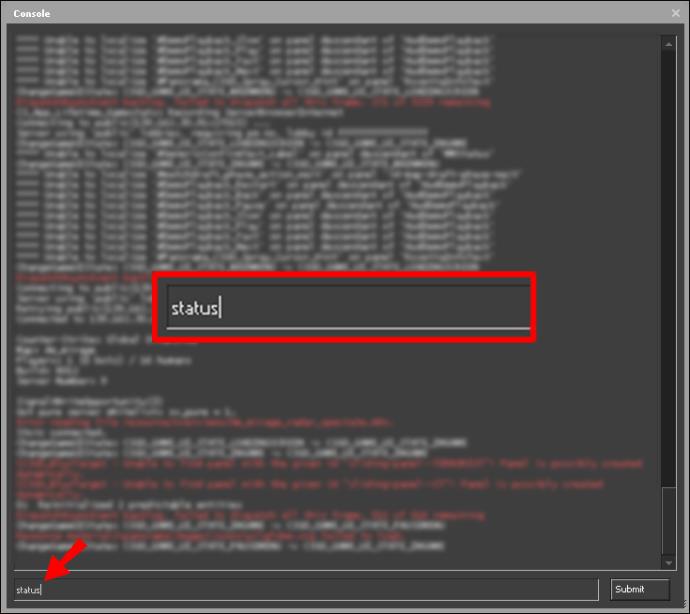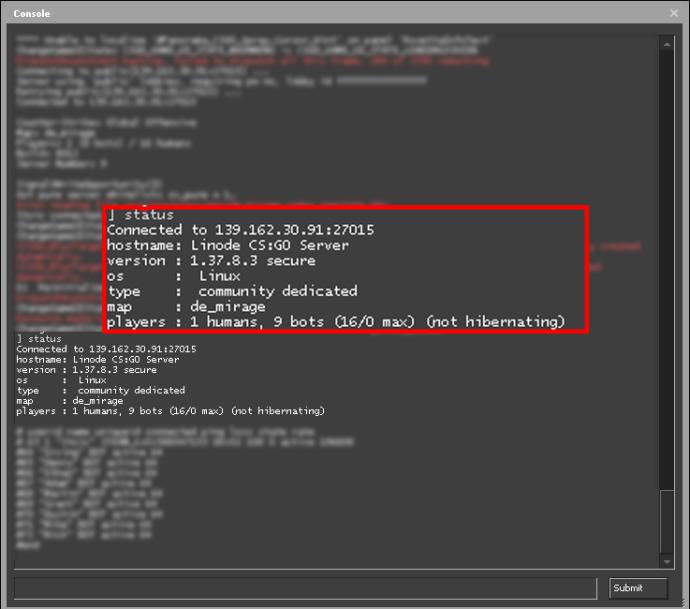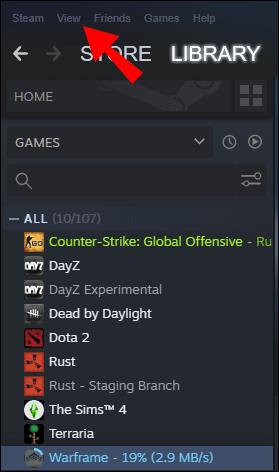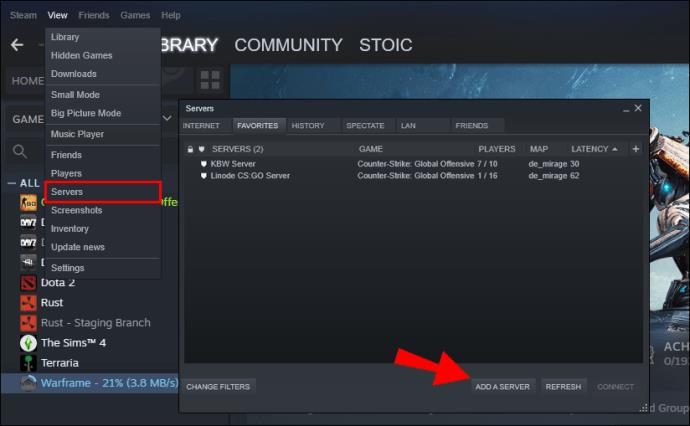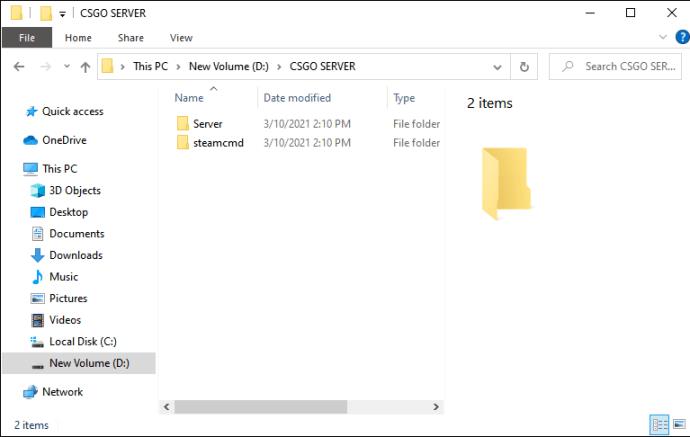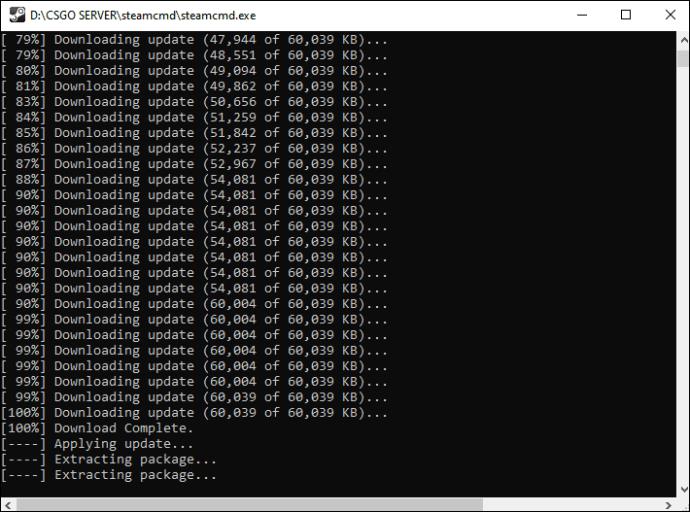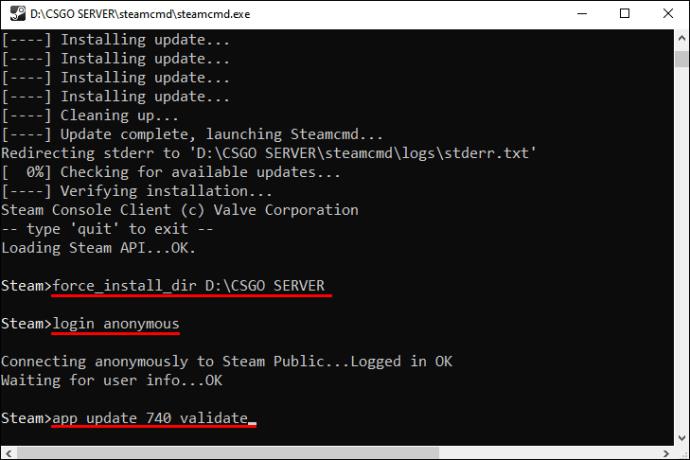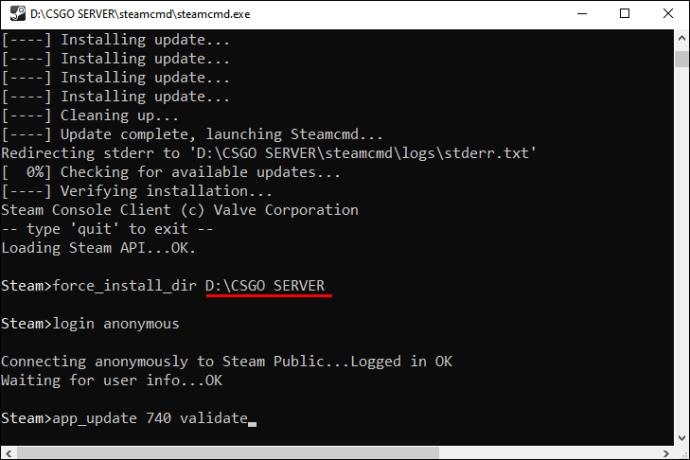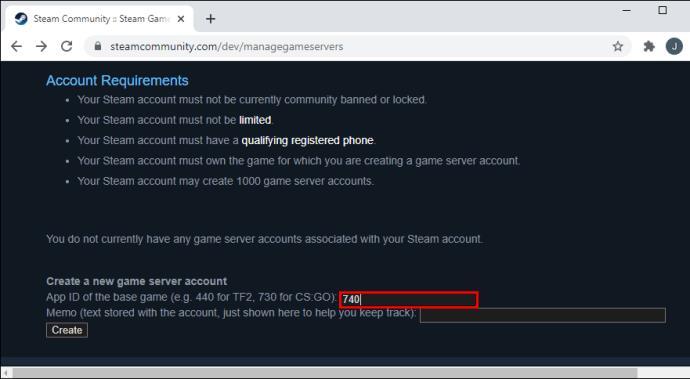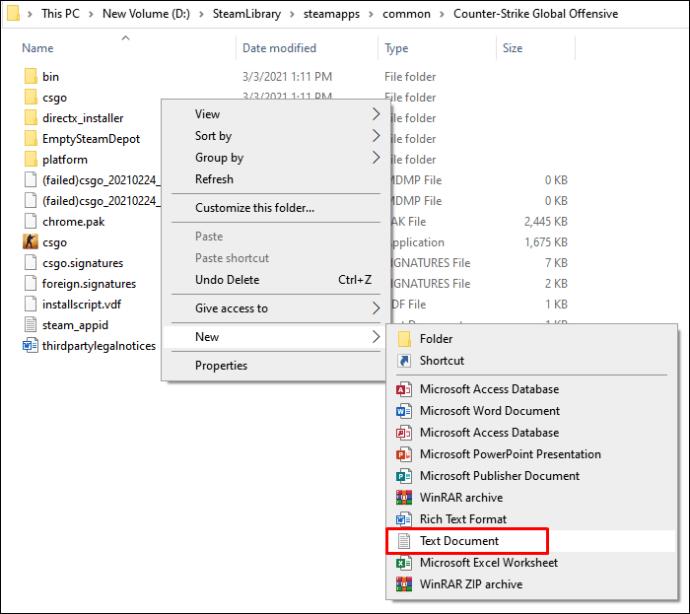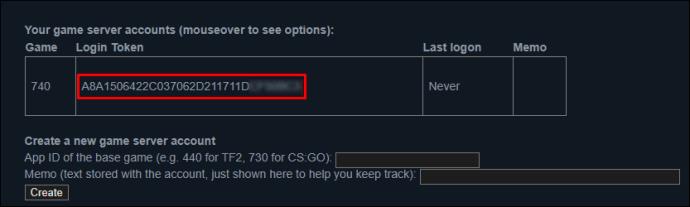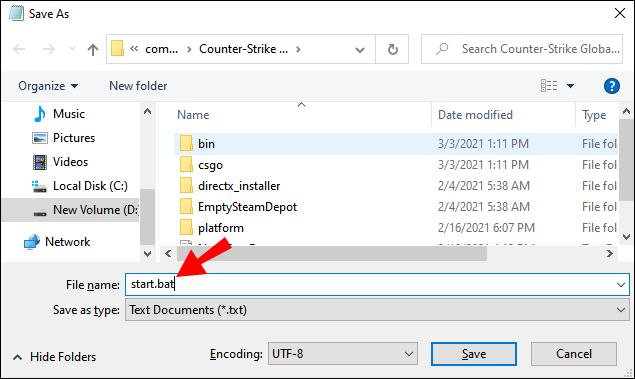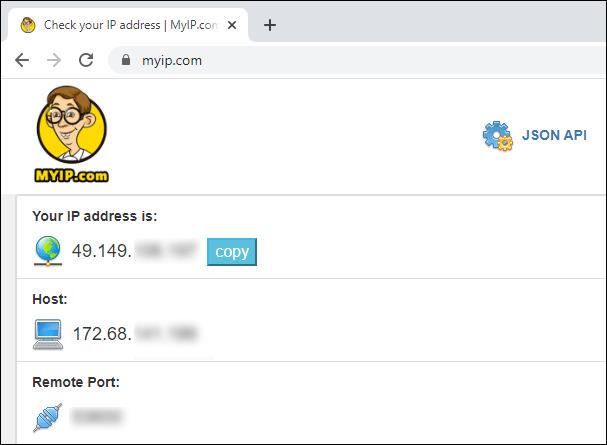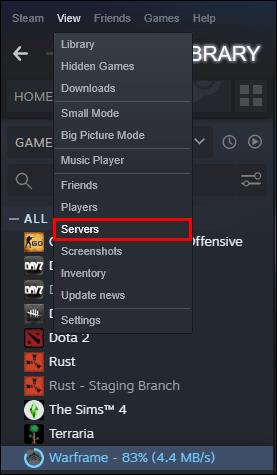ด้วยการยิงต่อสู้ การโกงรหัส และการดัดแปลงอาวุธทั้งหมดที่คุณทำได้ CS:GO จึงเป็นประสบการณ์ที่สนุกอย่างเหลือเชื่อ การเล่นเกมด้วยตัวคุณเองจะทำให้มั่นใจได้ถึงแอ็คชั่นที่เลือดสูบฉีด แต่การร่วมทีมกับเพื่อน ๆ จะนำความตื่นเต้นไปสู่ระดับใหม่ทั้งหมด อย่างไรก็ตาม หากต้องการเชิญเพื่อนเข้าร่วมการแข่งขัน คุณจะต้องส่งที่อยู่ IP ของเซิร์ฟเวอร์ที่คุณกำลังเล่นอยู่ก่อน

เนื่องจากผู้ใช้ใหม่อาจไม่คุ้นเคยกับฟังก์ชันนี้ เราจึงจะแสดงวิธีค้นหา IP เซิร์ฟเวอร์ของคุณใน CS:GO และคุณสมบัติที่มีประโยชน์อื่นๆ อีกมากมาย
วิธีค้นหา IP ของเซิร์ฟเวอร์ใน CSGO
โชคดีที่การค้นหา IP ของเซิร์ฟเวอร์ที่คุณกำลังเล่นนั้นเป็นกระบวนการง่ายๆ:
- เปิดคอนโซลของคุณและป้อนคำสั่ง "สถานะ"
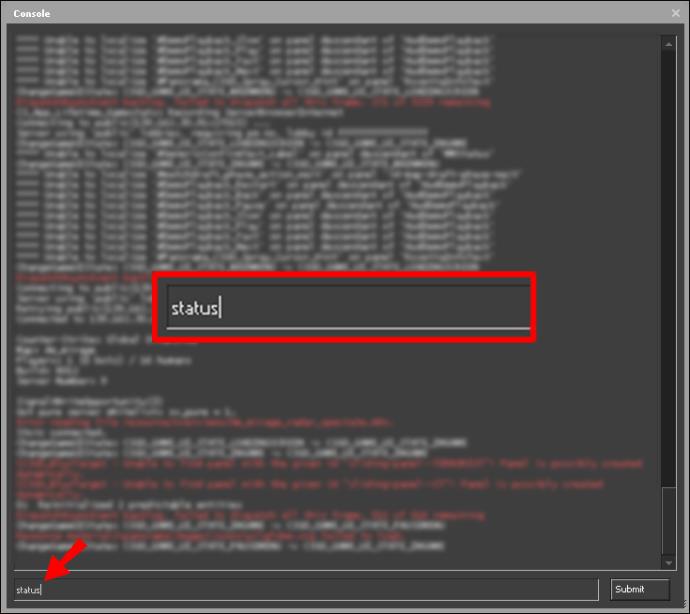
- ตอนนี้คุณจะเห็นข้อมูลมากมายบนหน้าจอของคุณ เลื่อนดูรายละเอียดจนกว่าคุณจะพบที่อยู่ IP ของเซิร์ฟเวอร์
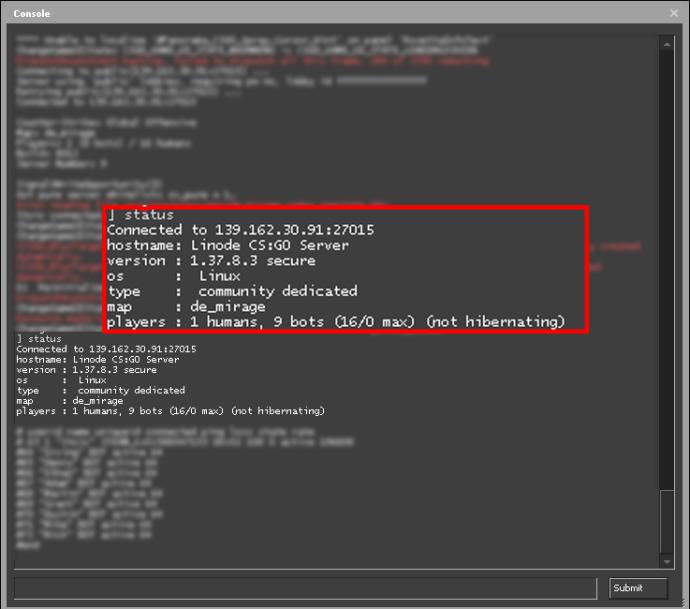
- คัดลอกที่อยู่และส่งให้เพื่อนคนอื่น ๆ ของคุณเพื่อที่คุณจะได้เริ่มเล่นด้วยกัน
ขั้นตอนจะแตกต่างออกไปเล็กน้อยหากคุณเชื่อมต่อกับเซิร์ฟเวอร์ Nodecraft:
- ไปที่แผงควบคุมของเซิร์ฟเวอร์แล้วกดตัวเลือก "ภาพรวม"
- ไปที่ “ข้อมูลเซิร์ฟเวอร์” และค้นหาที่อยู่ IP ของเซิร์ฟเวอร์ของคุณ
- คัดลอกและส่งที่อยู่หากคุณต้องการเชิญคนอื่นมาที่เซิร์ฟเวอร์
หลังจากพบที่อยู่ IP ของเซิร์ฟเวอร์แล้ว คุณควรเพิ่มที่อยู่นี้ในรายการโปรดของคุณ มันจะช่วยให้คุณเชื่อมต่อกับเซิร์ฟเวอร์และเริ่มการแข่งขันได้เร็วขึ้น นี่คือวิธีการ:
- เปิด Steam และค้นหาส่วน "ดู" ที่ส่วนบนของตัวเรียกใช้งาน
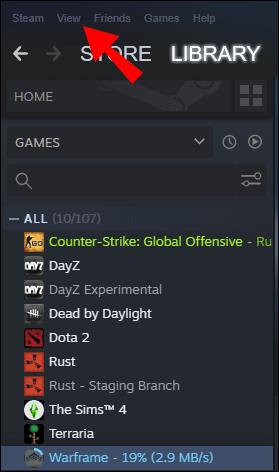
- เลือกตัวเลือก "เซิร์ฟเวอร์" จากเมนูแล้วกด "เพิ่มเซิร์ฟเวอร์" ในหน้าต่างถัดไป
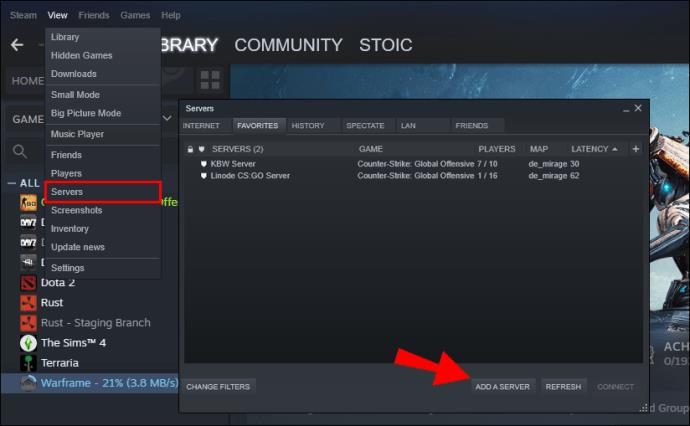
- หน้าต่างป๊อปอัปขนาดเล็กจะปรากฏขึ้นในตำแหน่งที่คุณจะต้องป้อนที่อยู่ IP ของเซิร์ฟเวอร์

- กดปุ่ม "บันทึก" จากนี้ไป คุณจะเห็นเซิร์ฟเวอร์ใน "รายการโปรด" ของคุณ
วิธีการติดตั้งเซิร์ฟเวอร์ CSGO
การติดตั้งเซิร์ฟเวอร์ CS:GO จะใช้เวลานานขึ้นเล็กน้อย:
- ดาวน์โหลดSteamCMD (ไคลเอนต์คอนโซล Steam)
- สร้างสองโฟลเดอร์ หนึ่งอันสำหรับเซิร์ฟเวอร์และอีกอันสำหรับ SteamCMD
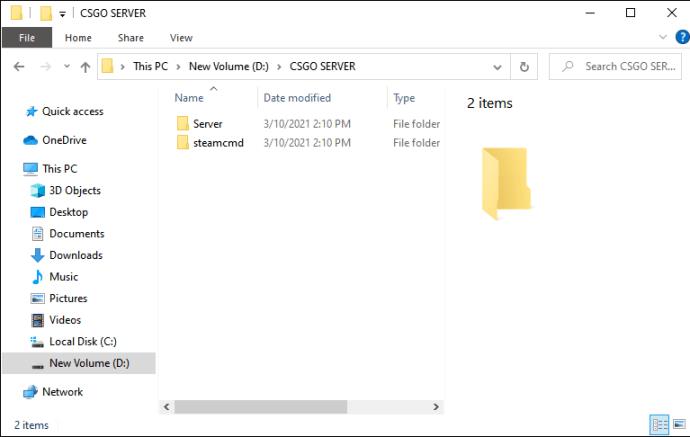
- ไปที่โฟลเดอร์ ''SteamCMD'' เปิดไฟล์ชื่อ ''steamcmd.exe.'' เพื่อเริ่มดาวน์โหลดการอัปเดตและไฟล์ที่จำเป็น
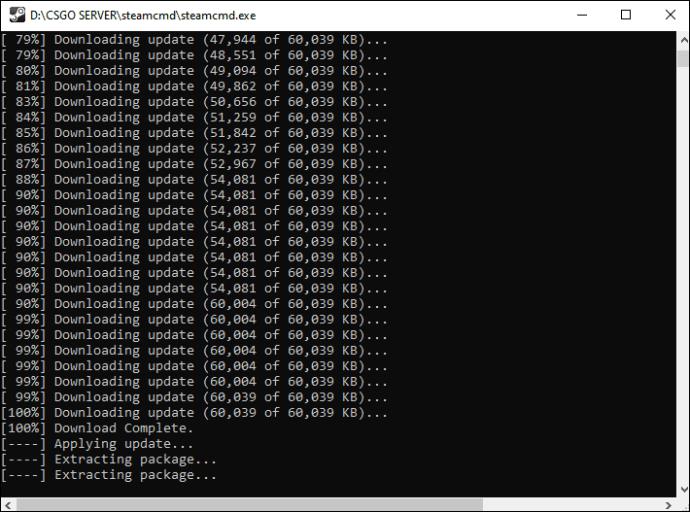
- พิมพ์บรรทัดต่อไปนี้:
force_install_dir “PATH”login anonymousapp_update 740 validate
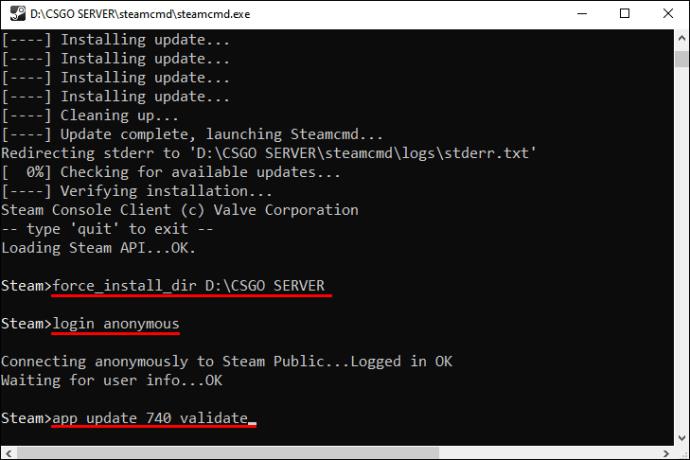
- แทนที่ส่วน “PATH” ด้วยตำแหน่งของโฟลเดอร์ CS:GO ที่คุณสร้างไว้ก่อนหน้านี้ วิธีที่ง่ายที่สุดคือคลิกโฟลเดอร์ เลือก “Properties” แล้วคัดลอกตำแหน่ง ไฟล์เซิร์ฟเวอร์จะถูกดาวน์โหลดไปยังคอมพิวเตอร์ของคุณ
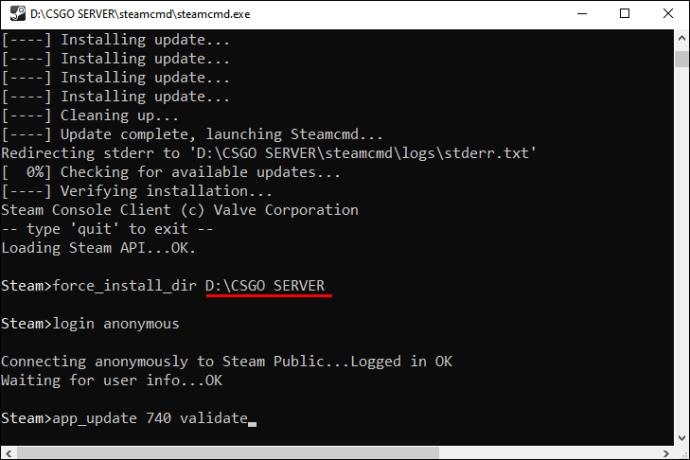
- ไปที่เว็บไซต์อย่างเป็นทางการของ Steam เพื่อสร้างโทเค็นการตรวจสอบบัญชีของคุณ ตรวจสอบให้แน่ใจว่าใช้รหัสแอป 740 คัดลอกโทเค็นที่สร้างขึ้น
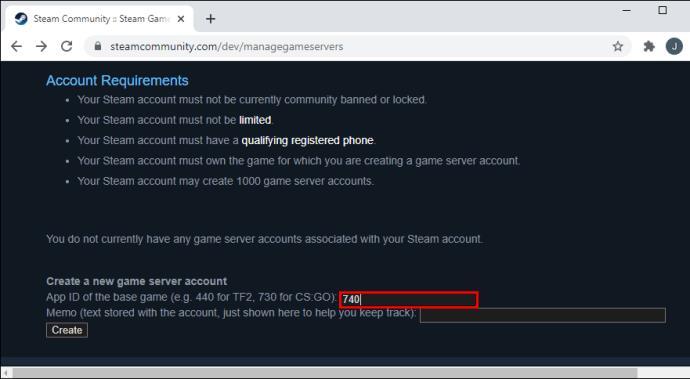
- คลิกขวาที่โฟลเดอร์ CS:GO เลือก "ใหม่" ตามด้วย "เอกสารข้อความ"
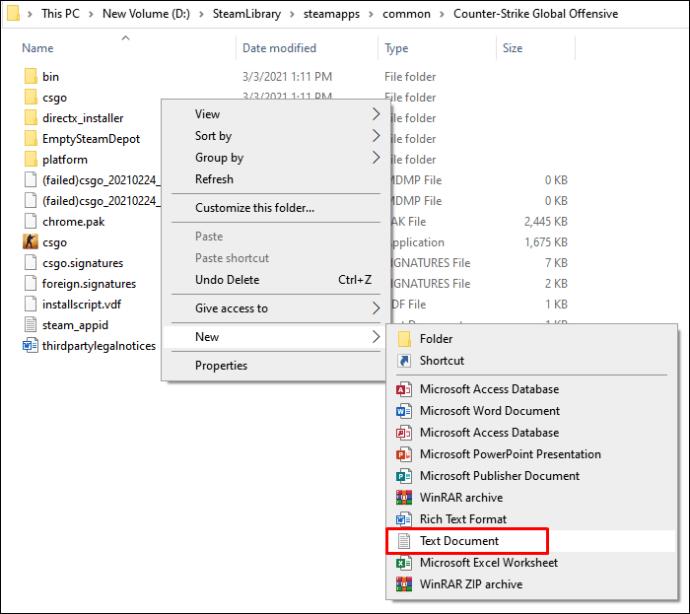
- ในเอกสารของคุณ ให้พิมพ์คำสั่งต่อไปนี้ แทนที่ส่วน “AUTH TOKEN” ด้วยโทเค็นที่คุณสร้างขึ้นก่อนหน้านี้:
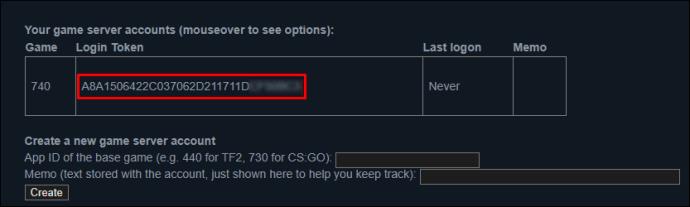
- สำหรับเซิร์ฟเวอร์ที่มีการแข่งขัน:
srcds -game csgo -console -usercon +game_type 0 +game_mode 1 +mapgroup mg_active +map de_dust2 +sv_setsteamaccount “AUTH TOKEN”
- สำหรับเซิร์ฟเวอร์ทั่วไป:
srcds -game csgo -console -usercon +game_type 0 +game_mode 0 +mapgroup mg_active +map de_dust2 +sv_setsteamaccount “AUTH TOKEN”
- สำหรับโหมด Arms Race:
srcds -game csgo -console -usercon +game_type 1 +game_mode 0 +mapgroup mg_armsrace +map ar_shoots +sv_setsteamaccount “AUTH TOKEN”
- สำหรับเซิร์ฟเวอร์การทำลายล้าง:
srcds -game csgo -console -usercon +game_type 1 +game_mode 1 +mapgroup mg_demolition +map de_lake +sv_setsteamaccount “AUTH TOKEN”
- สำหรับเซิร์ฟเวอร์ Deathmatch:
srcds -game csgo -console -usercon +game_type 1 +game_mode 2 +mapgroup mg_allclassic +map de_dust +sv_setsteamaccount “AUTH TOKEN”
- บันทึกไฟล์เป็น ''start.bat'' ควรบันทึกในโฟลเดอร์ที่มีไฟล์ ''srcds.exe''
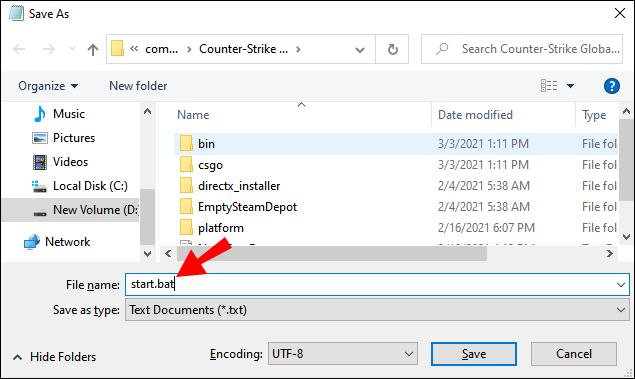
- ดับเบิลคลิกไฟล์ ''start.bat'' เพื่อเริ่มเซิร์ฟเวอร์ของคุณ
ในการเชื่อมต่อกับเซิร์ฟเวอร์ของคุณ คุณจะต้องค้นหาที่อยู่ IP ของคุณและเพิ่มไปยัง Steam:
- ไปที่ Google แล้วป้อน “my IP” ผลการค้นหาจะแสดงที่อยู่ IP ของคุณ ซึ่งผู้เล่นจะใช้เชื่อมต่อกับเซิร์ฟเวอร์ โปรดทราบว่าผู้ให้บริการอินเทอร์เน็ตหลายรายมีที่อยู่ IP แบบไดนามิก ซึ่งหมายความว่าที่อยู่ IP ของคุณอาจเปลี่ยนแปลงเป็นครั้งคราว หากคุณซื้อเซิร์ฟเวอร์เกมออนไลน์ IP ของคุณจะคงที่
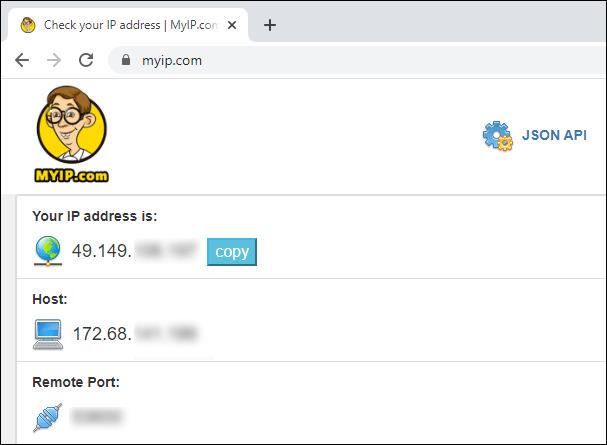
- เริ่ม Steam และไปที่ "ดู" ตามด้วย "เมนูเซิร์ฟเวอร์"
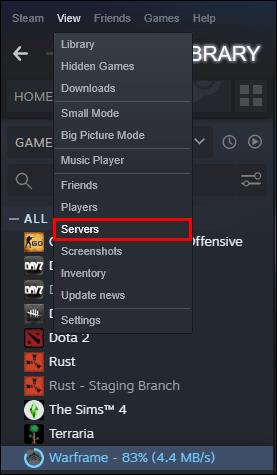
- กด "เพิ่มเซิร์ฟเวอร์" และพิมพ์ที่อยู่ IP ของคุณ

- เริ่มเกม และคุณจะพบเซิร์ฟเวอร์ใน “รายการโปรด”
คำถามที่พบบ่อยเพิ่มเติม
ในกรณีที่ส่วนก่อนหน้านี้ไม่ตอบคำถามของคุณ โปรดอ่านคำถามที่พบบ่อยต่อไปนี้
ฉันจะเข้าร่วมเซิร์ฟเวอร์ชุมชน CSGO ได้อย่างไร
การเข้าร่วมเซิร์ฟเวอร์ชุมชน CS:GO นั้นค่อนข้างง่าย:
• เปิดเกมของคุณแล้วไปที่การตั้งค่า
• ตรวจสอบให้แน่ใจว่าได้เปิดใช้งานคอนโซลในส่วน "เปิดใช้งานคอนโซลนักพัฒนาซอฟต์แวร์"
• เปิดคอนโซลโดยกดปุ่ม “~” หรือปุ่มอื่นๆ ที่เชื่อมโยงกับคอนโซล
• พิมพ์ “เชื่อมต่อ IP” แล้วกด ''Enter'' ส่วน “IP” จะต้องถูกแทนที่ด้วยที่อยู่ IP ของชุมชนที่คุณต้องการเล่น ตัวอย่างเช่น คุณสามารถป้อน “เชื่อมต่อ 216.52.148.47:27015”
ฉันจะเข้าร่วมเซิร์ฟเวอร์ CSGO ด้วย IP และรหัสผ่านได้อย่างไร
การเชื่อมต่อกับเซิร์ฟเวอร์ที่ป้องกันด้วยรหัสผ่านก็ไม่ควรทำให้คุณลำบากเช่นกัน:
• เปิดตัวคอนโซล
• ป้อนคำสั่งต่อไปนี้: “เชื่อมต่อ IP; รหัสผ่านของคุณ” ตรวจสอบให้แน่ใจว่าได้แทนที่ส่วน "IP" ด้วย IP ของเซิร์ฟเวอร์ และส่วน "รหัสผ่านของคุณ" ด้วยรหัสผ่านที่จำเป็น
• กดปุ่ม ''Enter'' และนั่นคือทั้งหมดที่มี
ฉันจะเข้าร่วมเซิร์ฟเวอร์ CSGO ด้วย IP ได้อย่างไร
คุณสามารถเข้าร่วมเซิร์ฟเวอร์ CS:GO ด้วยที่อยู่ IP ได้สองวิธี:
• เริ่มคอนโซลนักพัฒนาซอฟต์แวร์
• ป้อน “เชื่อมต่อ IP” โดยที่ “IP” จำเป็นต้องแทนที่ด้วยที่อยู่ IP ที่เหมาะสม
• กดปุ่ม ''Enter''
ตัวเลือกอื่นจะเป็นดังนี้:
• เปิด Steam แล้วไปที่หน้าต่างเซิร์ฟเวอร์
• กด “เพิ่มเซิร์ฟเวอร์”
• วาง IP ของเซิร์ฟเวอร์ที่คุณต้องการเข้าร่วม
• เริ่ม CS:GO และคุณจะสามารถเชื่อมต่อกับเซิร์ฟเวอร์ได้จาก "รายการโปรด" ของคุณ
ฉันจะเข้าร่วมเซิร์ฟเวอร์ใน CSGO โดยใช้ที่อยู่ IP ได้อย่างไร
การเข้าสู่เซิร์ฟเวอร์ CS:GO ด้วยที่อยู่ IP ไม่ควรใช้เวลานานกว่าสองสามวินาที:
• เปิดคอนโซล คีย์เริ่มต้นคือปุ่ม “~” ด้านล่างปุ่ม ''escape''
• พิมพ์ “connect IP” แทนที่ส่วน “IP” ด้วยที่อยู่ IP ของเซิร์ฟเวอร์
• กด ''Enter'' และคุณก็พร้อมที่จะไป
ดับไฟใน CS:GO
การค้นหาและป้อนที่อยู่ IP ของเซิร์ฟเวอร์เป็นหน้าที่หลักของ CS:GO อย่างที่คุณเห็น การค้นหา IP ของเซิร์ฟเวอร์ในเกมยิงมุมมองบุคคลที่หนึ่งที่คุณชื่นชอบนั้นไม่ใช่เรื่องยาก ในกรณีส่วนใหญ่ สิ่งที่คุณต้องทำคือเปิดคอนโซลนักพัฒนาซอฟต์แวร์และป้อนคำสั่งสั้นๆ จากนั้นคุณสามารถเริ่มระเบิดอารมณ์ด้วยตัวคุณเองหรือกับทีมรั��แอ็คชั่นของคุณ
คุณมีปัญหาในการค้นหา IP เซิร์ฟเวอร์ของคุณหรือไม่? ขั้นตอนง่ายกว่าในเกมออนไลน์อื่นๆ หรือไม่? บอกเราว่าคุณคิดอย่างไรในส่วนความคิดเห็นด้านล่าง